
NộI Dung
Có những bộ phận bảo vệ màn hình có thể ảnh hưởng đến độ nhạy màn hình của điện thoại và khiến bạn bỏ lỡ một số thao tác. Đó không thực sự là một vấn đề nghiêm trọng nhưng đôi khi có thể gây khó chịu. Điều tốt là Galaxy S20 của bạn cho phép bạn thay đổi độ nhạy của màn hình cảm ứng.
Vì vậy, nếu gần đây bạn đã mua một tấm bảo vệ màn hình và đã lắp nó vào điện thoại của mình hoặc nếu bạn cần sử dụng thiết bị của mình với găng tay, thì bạn nên xem xét việc cải thiện độ nhạy cảm ứng của thiết bị.
Trong bài đăng này, tôi sẽ hướng dẫn bạn cách làm điều đó. Thủ tục này khá dễ dàng và đơn giản, vì vậy hãy tiếp tục đọc vì chúng tôi có thể giúp bạn.
Cải thiện độ nhạy của màn hình cảm ứng Galaxy S20
Thời gian cần thiết : 2 phút
Nếu bạn cảm thấy độ nhạy của màn hình không còn tốt như trước, thì đây là những gì bạn cần làm:
- Khởi chạy Cài đặt.
Bạn có thể kéo ngăn ứng dụng lên và nhấn vào biểu tượng Cài đặt hoặc bạn có thể chỉ cần vuốt xuống từ đầu màn hình để kéo bảng thông báo xuống và nhấn vào biểu tượng bánh răng.
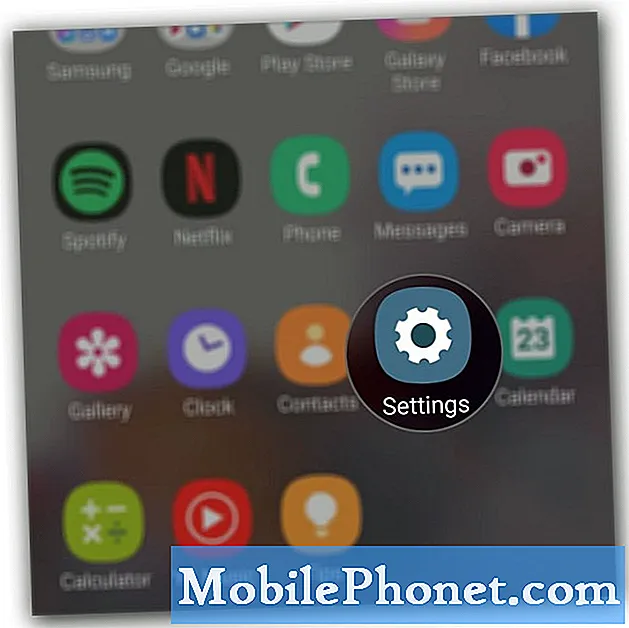
- Mở Cài đặt hiển thị.
Tìm Hiển thị trong số các tùy chọn khác và nhấn vào nó.
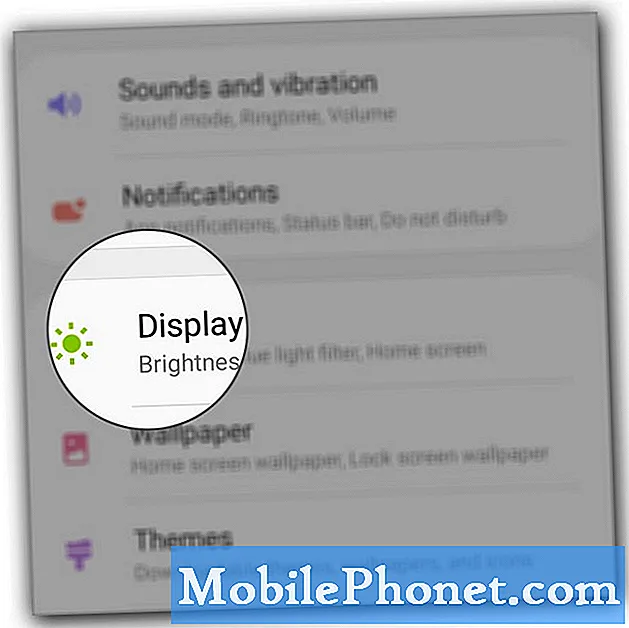
- Bật Độ nhạy cảm ứng.
Như tôi đã đề cập trước đó, việc cải thiện độ nhạy của màn hình cảm ứng là khá đơn giản. Chỉ cần nhấn vào công tắc bật tắt bên cạnh Độ nhạy cảm ứng để bật tính năng này.
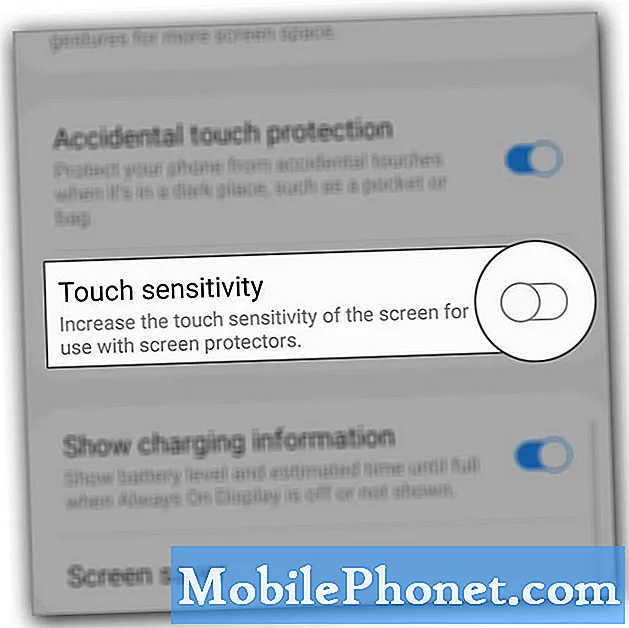
Công cụ
- Android 10, One UI 2
Nguyên vật liệu
- Galaxy S20
Và về cơ bản đó là những gì bạn cần làm để cải thiện độ nhạy màn hình cảm ứng của galaxy s20. Bạn sẽ nhận thấy rằng màn hình hiện đã phản hồi nhanh hơn so với trước đây, ngay cả với miếng dán bảo vệ màn hình mới hoặc khi bạn đeo găng tay vào.
Mặt khác, nếu độ nhạy cảm ứng của màn hình điện thoại của bạn không được cải thiện thì có thể có sự cố với chương trình cơ sở. Việc bạn phải làm tiếp theo là tạo một bản sao lưu các tệp và dữ liệu quan trọng, sau đó khôi phục cài đặt gốc cho điện thoại của bạn. Điều này sẽ đưa mọi thứ trở về mặc định ban đầu.
Về cơ bản, bạn cần biết liệu sự cố có được khắc phục bằng cách đặt lại hay không vì nếu không, thì đó có thể là sự cố phần cứng và bạn có thể phải mang điện thoại của mình đến kỹ thuật.
Tôi hy vọng rằng hướng dẫn đơn giản này có thể giúp bạn.
Hãy ủng hộ chúng tôi bằng cách đăng ký kênh Youtube của chúng tôi. Cảm ơn vì đã đọc!
- Cách sử dụng tính năng bàn phím soạn thảo văn bản của Galaxy S20
- Cách thay đổi tốc độ làm mới Galaxy S20 để chuyển động mượt mà hơn
- Cách thay đổi chủ đề bàn phím Galaxy S20


